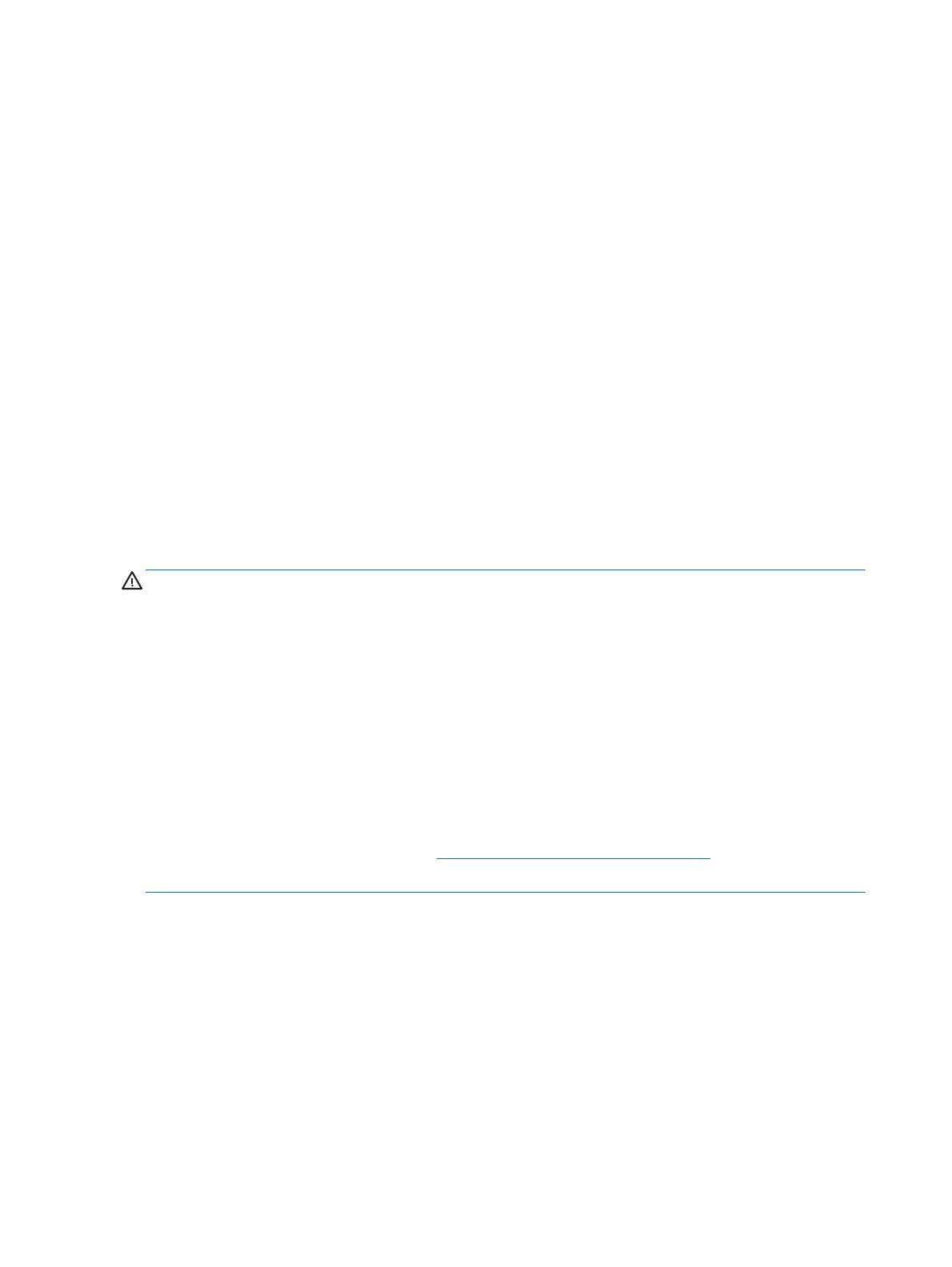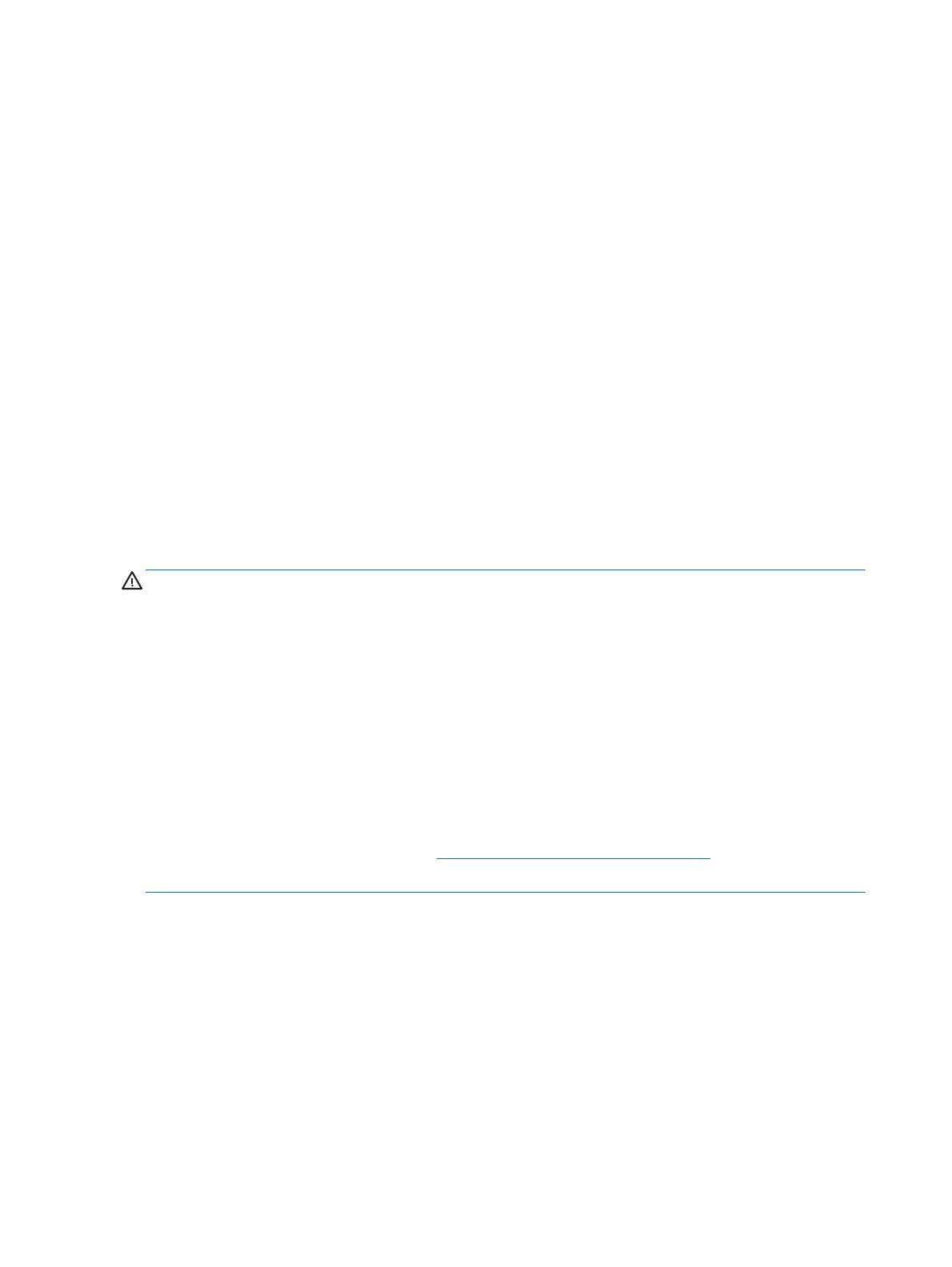
●
Система будет работать в одноканальном режиме, если модули DIMM установлены только в
одном канале.
●
Если объем памяти модулей DIMM в канале A равен объему памяти модулей DIMM в канале B,
система будет работать в высокопроизводительном двухканальном режиме. Технология и
ширина устройств может различаться для разных каналов. Например, если канал A заполнен
двумя модулями DIMM по 1 Гб каждый, а
в канале B установлен один модуль емкостью 2 Гб,
система будет работать в двухканальном режиме.
●
Если объем памяти модулей DIMM в канале A не равен объему памяти модулей DIMM в канале B,
система будет работать в гибком режиме. В гибком режиме канал, заполненный минимальным
объемом памяти, описывает общее количество памяти, назначенное двухканальной подсистеме,
оставшийся объем назначается одиночному
каналу. Для достижения оптимальной скорости
каналы должны быть сбалансированы так, чтобы наибольший объем памяти был распределен по
двухканальной подсистеме. Если один канал будет заполнен большим объемом памяти, чем
другой канал, то больший объем памяти должен быть назначен каналу A. Например, при
заполнении каналов одним модулем памяти DIMM в 2 Гб и трех модулей DIMM по 1 Гб,
канал A
следует заполнить модулем DIMM емкостью 2 Гб и еще одним модулем DIMM емкостью 1 Гб, а
второй канал должен быть заполнен другими двумя модулями DIMM по 1 Гб. В этой конфигурации
4 Гб работают в двухканальном режиме, а 1 Гб работает в одноканальном режиме.
●
В любом режиме максимальное быстродействие определяется модулем DIMM, который имеет
наименьшее быстродействие.
Установка модулей памяти DIMM
ПРЕДУПРЕЖДЕНИЕ. Перед установкой или извлечением модулей памяти необходимо отсоединить
шнур питания от источника питания и подождать приблизительно 30 секунд, чтобы снять возможный
остаточный заряд. Независимо от состояния питания на модули памяти постоянно подается
напряжение, если компьютер подключен к внешнему источнику питания. Установка или извлечение
модулей памяти при подаче питания может привести к невосстановимому повреждению
модулей
памяти или системной платы.
Разъемы системной платы для модулей памяти оснащены позолоченными контактами. При установке
новых или дополнительных модулей памяти очень важно использовать модули с позолоченными
контактами для предотвращения коррозии и (или) окисления, возникающих при взаимодействии
несовместимых металлов.
Статическое электричество может повредить электронные компоненты компьютера и
дополнительные платы расширения. Перед началом работы
с электронными компонентами снимите с
себя электростатический заряд, прикоснувшись к заземленному металлическому предмету.
Дополнительные сведения см. по адресу:
Электростатические разряды на стр. 48.
Работа с модулем пам ти, не прикасайтесь к контактам. Это может повредить модуль.
1. Снимите и отсоедините все защитные устройства, предотвращающие открывание компьютера.
2. Удалите все съемные носители, такие, как компакт-диски или флэш-накопители USB.
3. Выключите компьютер при помощи правильной процедуры в операционной системе, затем
выключите все внешние устройства.
4. Отсоедините шнур питания от розетки и от компьютера. Отсоедините все внешние устройства.
14 Глава 2 Модернизация оборудования